Utilisation d'un iPhone Apple comme point d'accès pour le partage de connexion
Mobile Pomme Iphone Héros La Mise En Réseau / / March 31, 2020
Dernière mise à jour le

Lorsque vous avez besoin d'une connexion Internet, vous avez vraiment besoin d'une connexion Internet. Dans de telles situations, vous pouvez utiliser votre iPhone comme point d'accès Wi-Fi.
Juste comme Téléphones Android, L'iPhone d'Apple prend en charge la prise de votre connexion cellulaire et son partage avec d'autres appareils. Cette fonctionnalité est pratique lorsque vous n'êtes pas près du Wi-Fi ou si votre Internet à la maison ne gère pas tout à fait la charge.
Votre plan le soutient-il?
Bien que votre iPhone et iOS puissent prendre en charge la fonctionnalité, votre opérateur et votre plan déterminent si la fonctionnalité est activée ou non. Vous devrez vérifier auprès de votre opérateur pour voir s'il est pris en charge. Vous devrez peut-être changer de plan. Par exemple, ceux sur le forfait illimité d'origine AT&T pour iPhone ne peut pas attacher. C’est l’une des raisons pour lesquelles j’ai désactivé ce plan il y a quelques années.
Quelle est votre attribution de données?
Même si votre téléphone peut contenir un nombre illimité de données, cela ne signifie pas que vous pouvez le partager avec tous vos appareils. Chaque opérateur a des limites de données sur le partage de votre connexion Internet. Par exemple, je suis sur un plan qui me donne un nombre illimité de données sur mon iPhone (ouais!) Mais le limite à 20 Go en connexion (boo!)
D'autres plans peuvent utiliser un pool de données que vous pouvez utiliser comme vous le souhaitez. Cela peut être une connexion cellulaire directe ou un partage de connexion. L'utilisation globale au total. Mon ancien plan avait cela, mais j'ai continué à atteindre les limites chaque mois et payé des excédents.
Activation du point d'accès personnel
Aller à Paramètres puis Hotspot personnel et bascule Autoriser les autres à se joindre. Pour le mot de passe Wi-Fi, choisissez-en un qui est difficile à deviner mais facile à taper. Vous connaissez le refrain.
C'est ça. Utiliser cette connexion n'est pas beaucoup plus difficile que de se connecter à un autre réseau Wi-Fi.
Partage avec les appareils que vous possédez
Apple a rendu cela facile. Si vous êtes connecté à votre compte iCloud sur l'appareil, il vous suffit d'aller sur l'icône Wi-Fi dans votre barre de menus et votre téléphone apparaît comme un point d'accès personnel. Connectez-vous et vous n'avez même pas besoin de vous souvenir du mot de passe. Cette astuce fonctionne également sur un iPad. Allez à Paramètres puis Wifi et votre appareil apparaît.
Partage avec d'autres appareils
Que ce soit un autre ordinateur, une tablette ou même votre Roku ou Chromecast, votre iPhone apparaît comme un autre réseau sans fil auquel se connecter. Pour vous connecter, sélectionnez le nom de votre téléphone et utilisez le mot de passe Wi-Fi que vous avez défini précédemment. C'est ça.
Autres façons de partager avec votre iPhone: USB
Bien que l'utilisation du point d'accès personnel via Wi-Fi soit facile, les interférences ou la sécurité peuvent être un problème. La façon la plus sûre de se connecter à votre iPhone serait d'utiliser un câble USB. C'est aussi la plus rapide mais généralement, la vitesse Wi-Fi est plus rapide que la connexion cellulaire.
Sur un Mac, branchez votre iPhone avec un câble qui prend en charge les données. Tous les câbles Lightning ne prennent pas en charge les données, mais celui inclus par Apple le fait toujours. Si vous n'avez pas encore connecté l'iPhone à votre Mac, votre iPhone vous demandera de faire confiance à l'ordinateur nouvellement découvert.
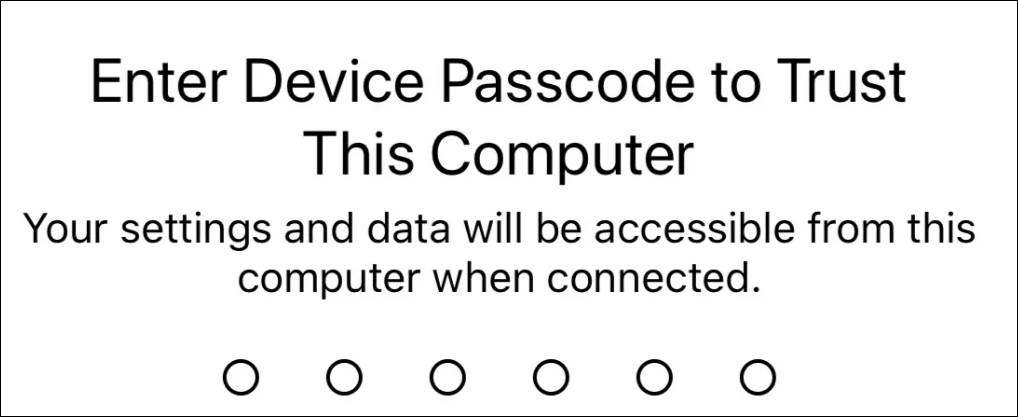
Une fois que vous avez fait confiance au Mac, vous êtes connecté.
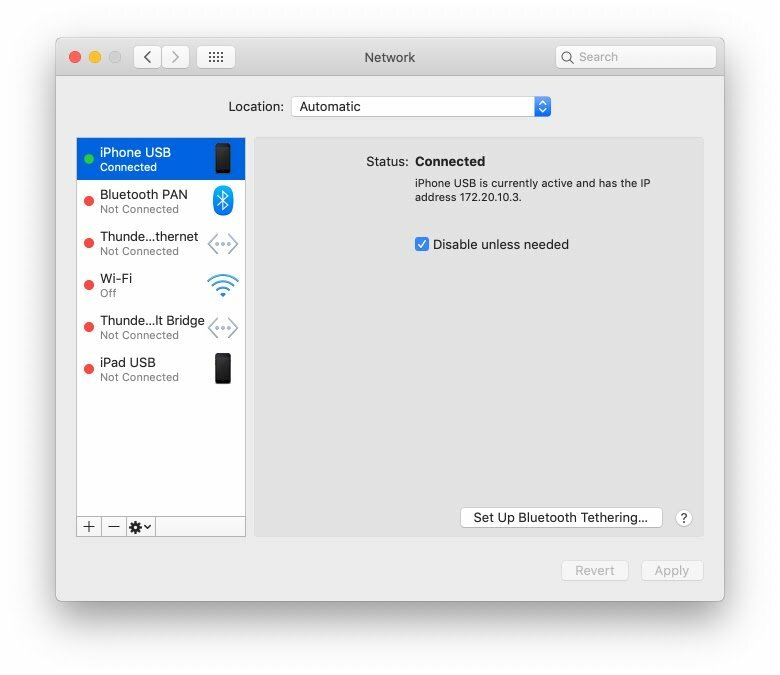
Sur un PC, vous devrez également utiliser un câble de données et faire confiance à l'ordinateur. Ensuite, si vous n'avez pas d'autre connexion réseau, le PC utilisera automatiquement votre iPhone.
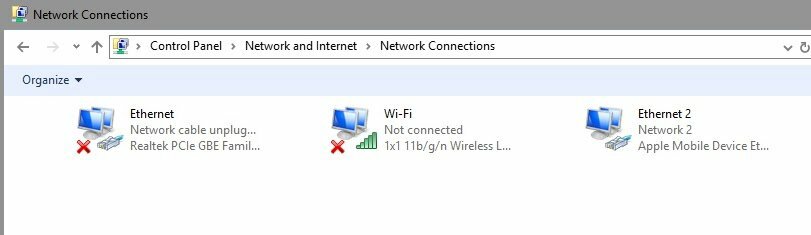
Bluetooth: bien sûr, mais pourquoi?
Le Bluetooth est plus sécurisé que le Wi-Fi, mais il est plus lent. Je ne peux pas trouver un bon cas d'utilisation pour cela, mais si vous voulez l'utiliser, alors allez-y.
Sur un Mac, accédez aux Préférences Système puis Bluetooth. Si votre iPhone n'est pas déjà couplé à votre Mac, cliquez sur Connecter, puis acceptez le couplage sur votre iPhone. L'appariement est une demande unique. Une fois couplé, vous n'aurez plus à recommencer.
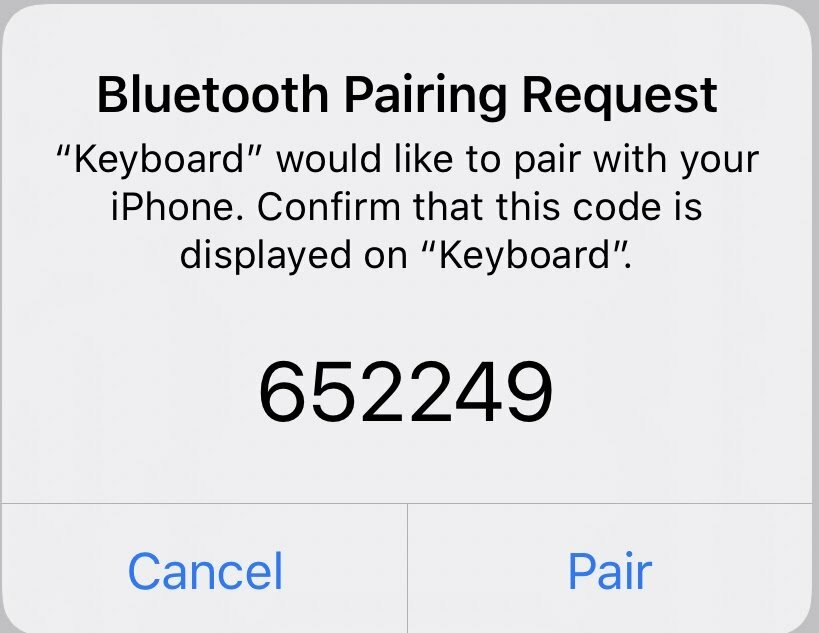
Pour partager la connexion cellulaire, accédez à l'icône Bluetooth de votre barre de menus, sélectionnez votre iPhone, puis connectez-vous au réseau.
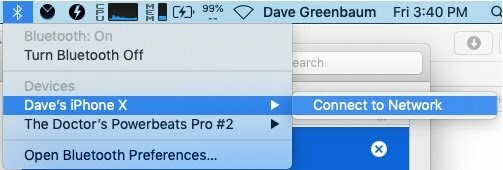
Sur un PC, c'est encore plus complexe. Vous devrez accéder aux options Bluetooth dans Windows 10 et sélectionner Rejoindre un réseau personnel. La façon la plus simple de le faire est d'utiliser l'icône Bluetooth dans la barre d'état système.
Ensuite, vous devrez ajouter un appareil et sélectionner votre iPhone. Associez-le à votre PC en acceptant les codes de couplage comme n'importe quel autre appareil Bluetooth.
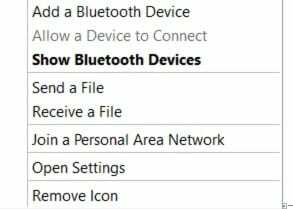
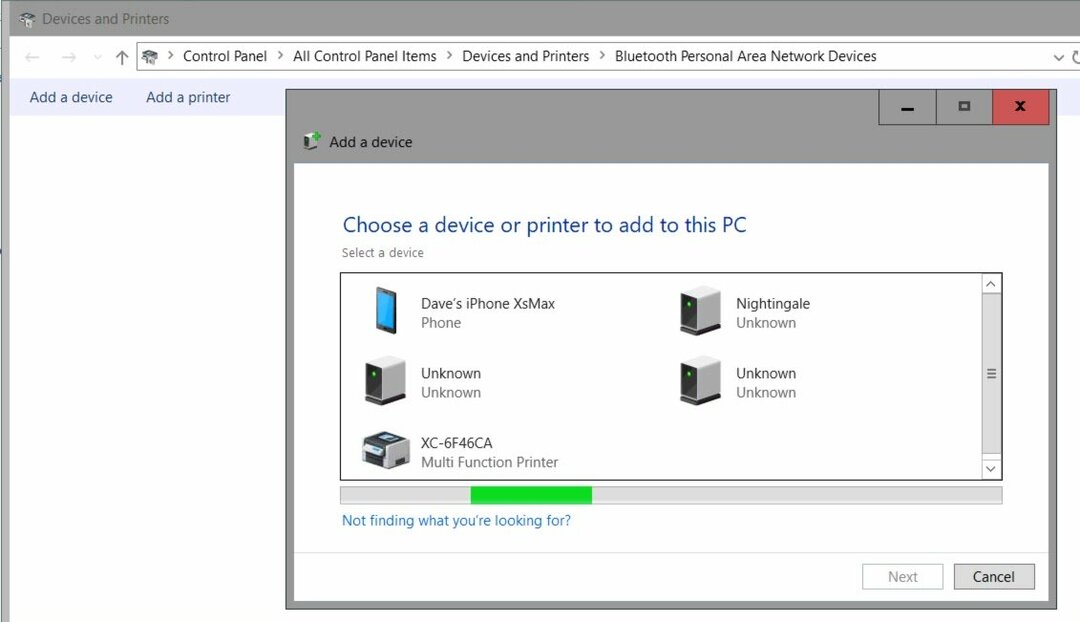
Tout comme sur un Mac, une fois qu'il est configuré, vous n'aurez plus à recommencer. Pour utiliser votre connexion cellulaire, accédez à la même icône Bluetooth et rejoignez un réseau personnel. Votre iPhone apparaîtra. Il vous suffit de cliquer avec le bouton droit de la souris, puis de vous connecter à l'aide de, puis de sélectionner le point d'accès.
Testez-le maintenant, juste au cas où plus tard
Lorsque vous avez besoin d'une connexion Internet, vous avez vraiment besoin d'une connexion Internet. Je vous regarde le Wi-Fi ultra-lent de l'hôtel. Certains de ces éléments nécessitent une configuration initiale, donc si vous le faites maintenant, vous pourrez vous connecter instantanément plus tard.
Qu'est-ce que le capital personnel? Examen 2019, y compris la façon dont nous l'utilisons pour gérer l'argent
Que vous commenciez par investir ou que vous soyez un trader chevronné, Personal Capital a quelque chose pour tout le monde. Voici un aperçu du ...


